1、打开天正建筑,绘制四段相互连接的墙体,如下图所示
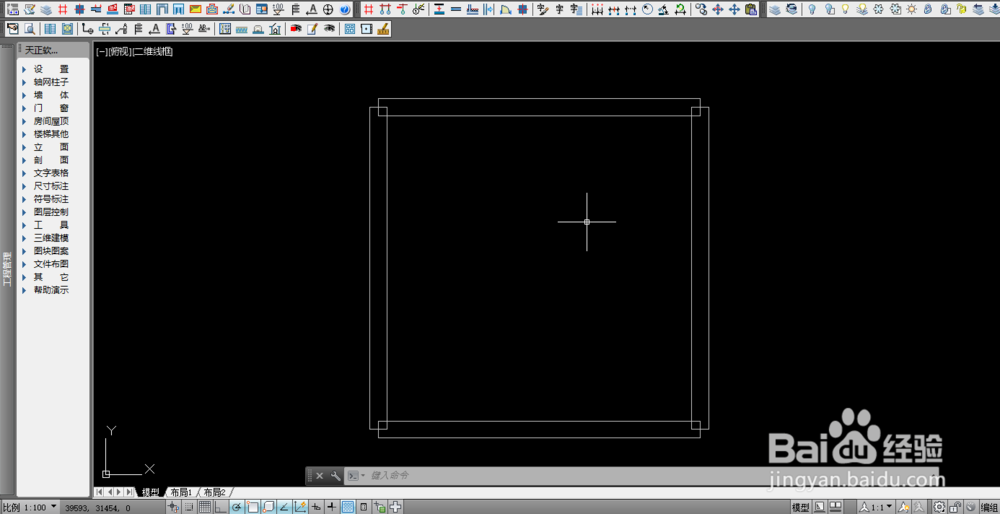
2、点击“房间屋顶”,然后点击二次目录“攒尖屋顶”,如下图所示


3、打开“攒尖屋顶”编辑页面,依次选择自己需要的数据,如下图所示
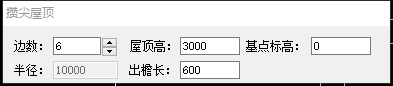

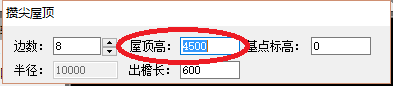
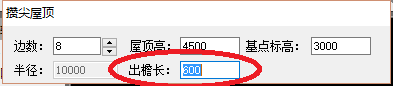

4、在墙体中间绘制两条相交的直线,找到建筑物的中心,如下图所示
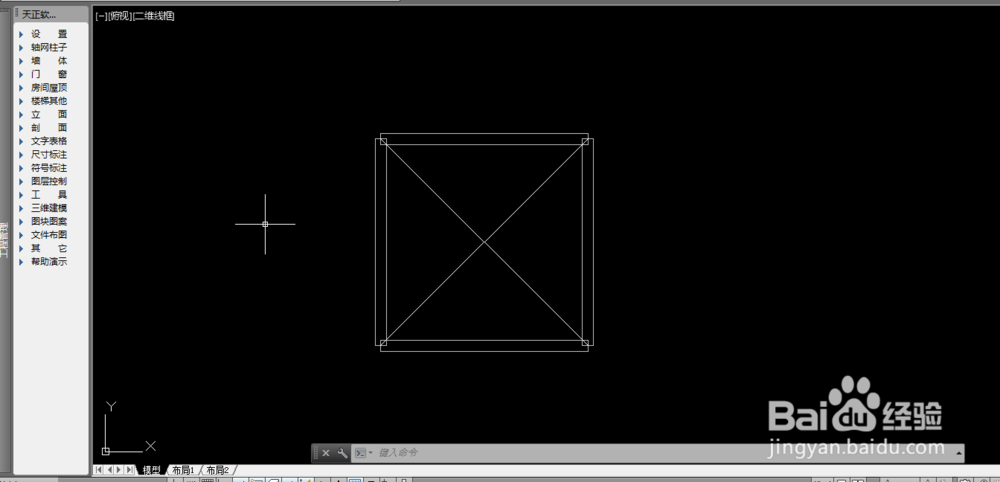
5、根据命令行提示“输入屋顶中心位置”;然后“获取第二个点”,如下图所示
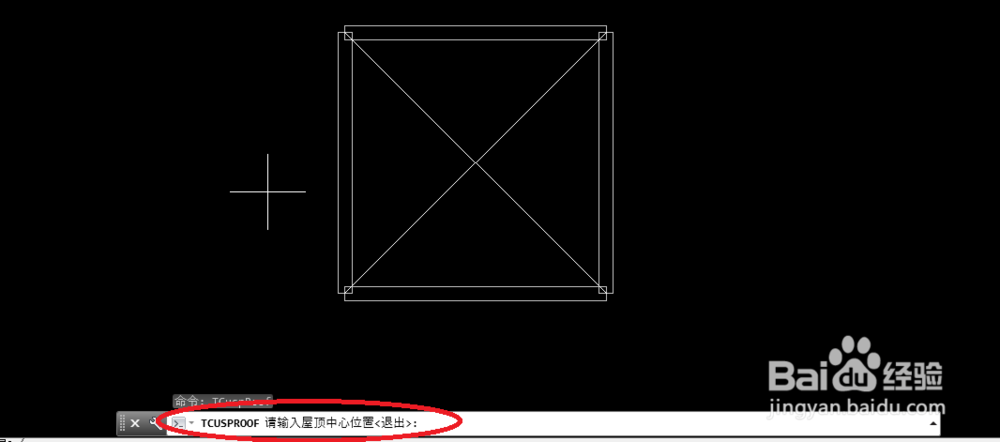
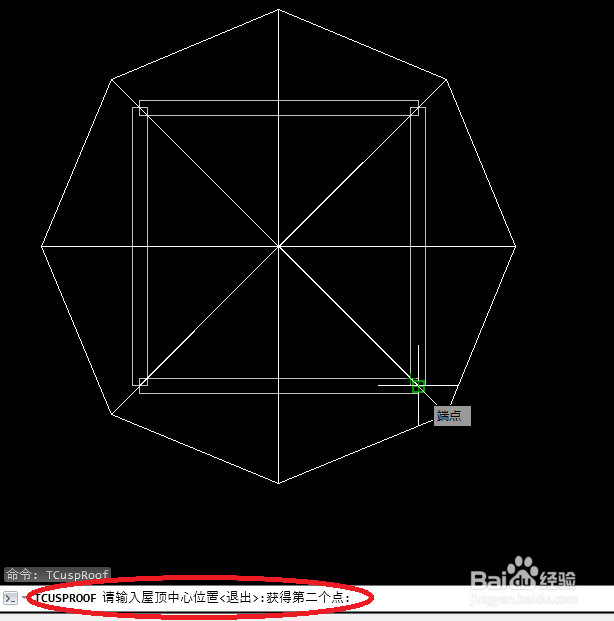
6、绘制完成后,如下图所示
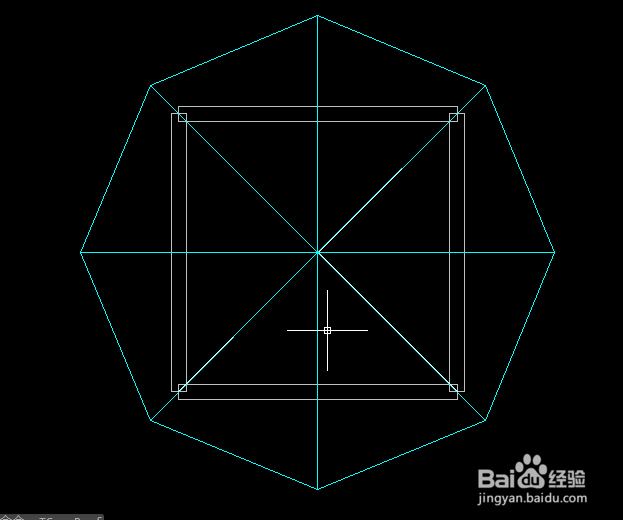
7、在命令行输入“3DO”,点击回车键,进入“受约束的动态观察模式”,然后可以直观的看到自己绘制的攒尖屋顶,如下图所示

8、最后,可以改变一下“视觉样式”,看一下自己绘制的攒尖屋顶;在“受约束的动态观察”模式下点击鼠标右键,选择“视觉样式”,点击“真实”,如下图所示

